在如今智能手机拍照已成为我们日常生活中不可或缺的一部分,小米手机以其出色的拍照效果备受消费者的喜爱,对于一些小米手机用户来说,他们可能对手机拍照的像素设置并不满意。幸运的是在小米的MIUI系统中,我们可以轻松地改变拍照的像素,以获得更理想的拍摄效果。究竟如何在小米手机的MIUI系统中改变拍照的像素呢?让我们一起来探索吧。
如何在小米 MIUI系统中改变拍照像素
步骤如下:
1.在手机桌面上打开相机APP
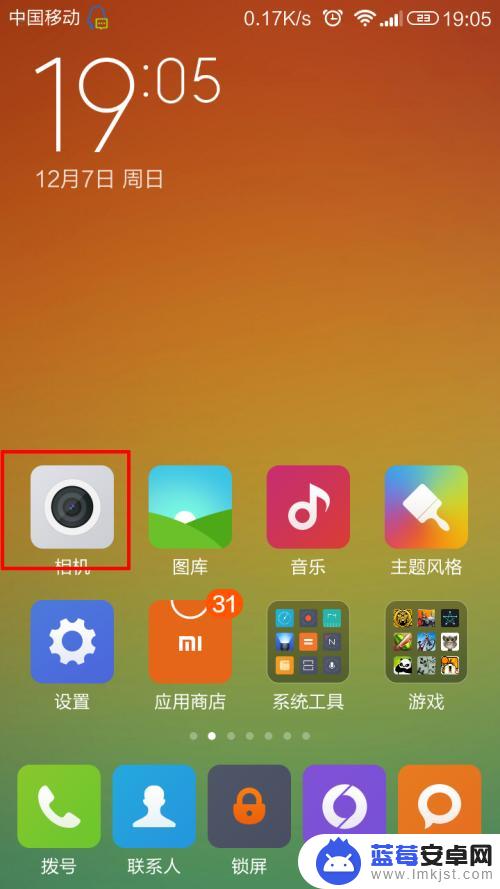
2.在相机界面的右下角打开三条横线的按钮,在弹出来的选框中点击“设置”
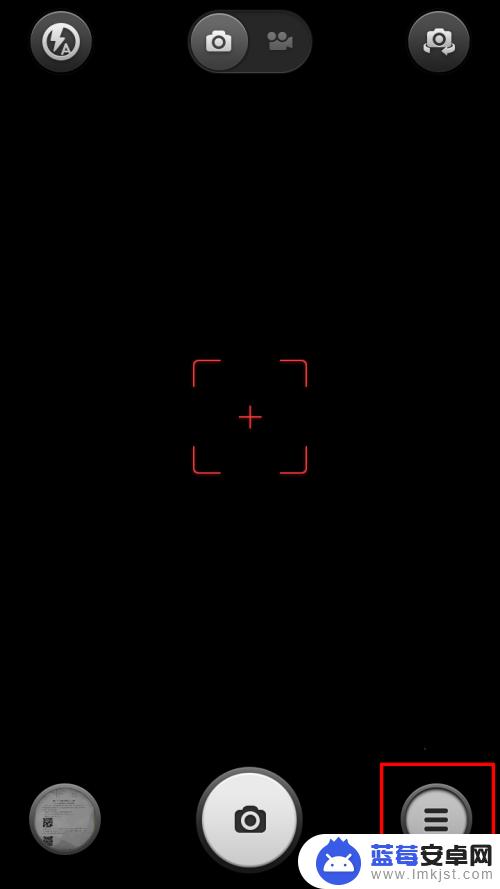
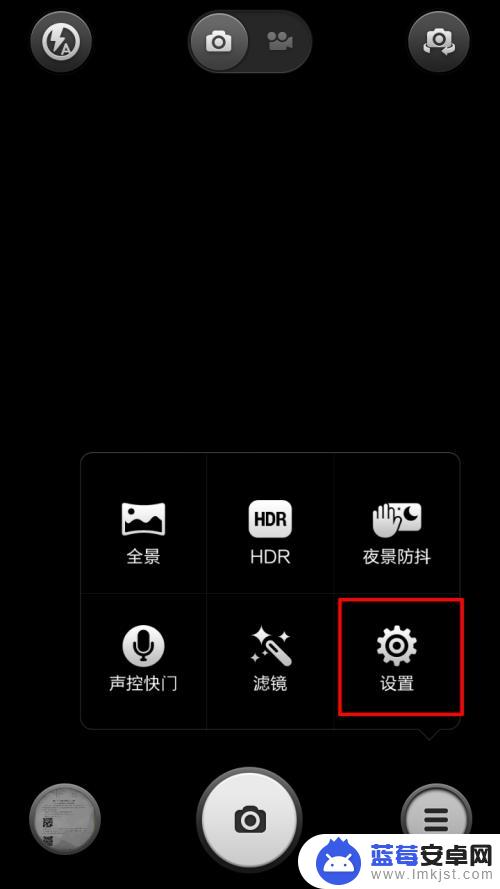
3.进入了相机设置界面,点击下方的“高级功能”

4.进入高级功能设置界面后,把相机模式的简单模式设置成关闭状态。单击设置开关,这时会弹出提示时候“立即切换到专家模式”点击确定
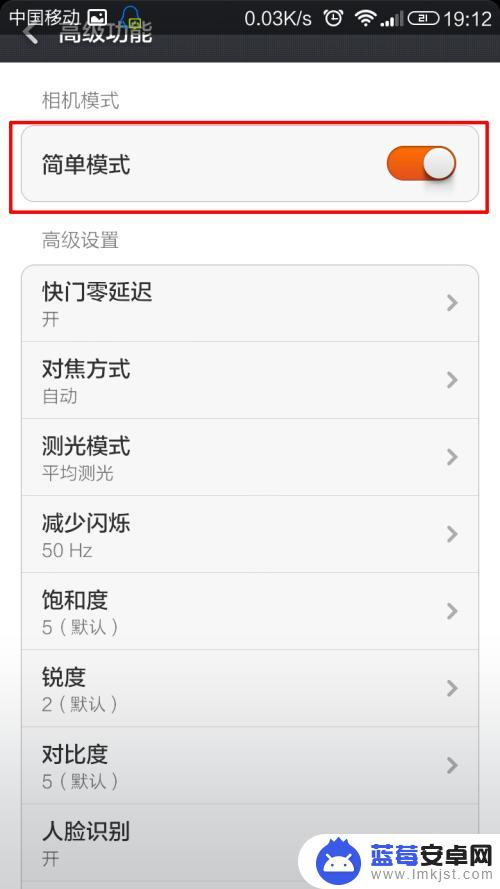
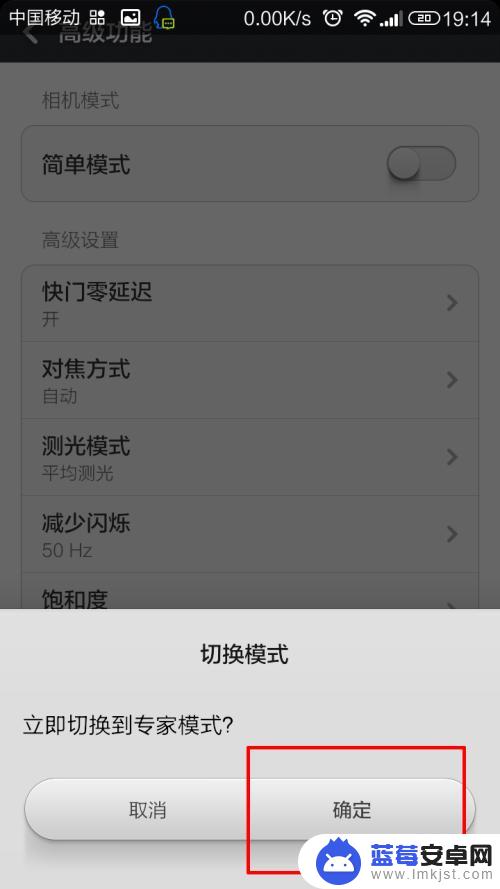
5.这时的界面回到了拍照界面,我们再按第一步的方法进入相机设置。在相机设置界面跟之前的是不一样的了,这时是“专家模式”的设置,接下来点击“照片大小”,在弹出来的页面中选择最大的那个像素,我手机最大是800万,各位可以根据自己手机最大的像素来设置
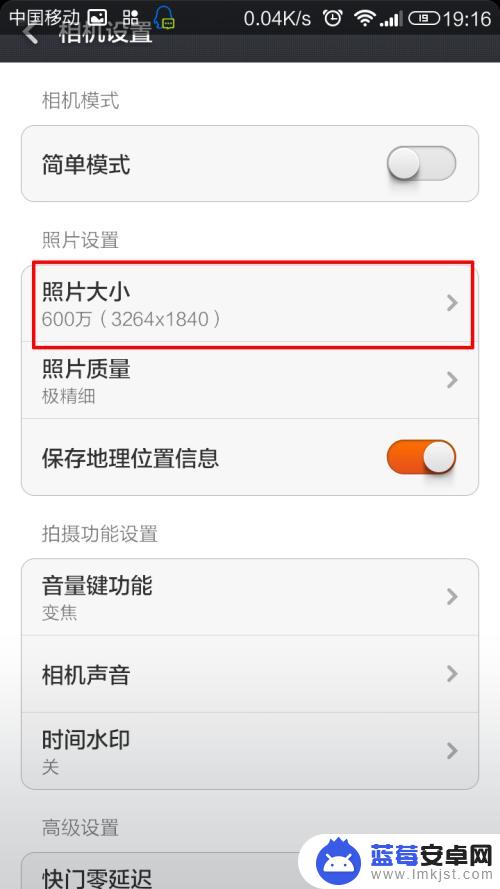
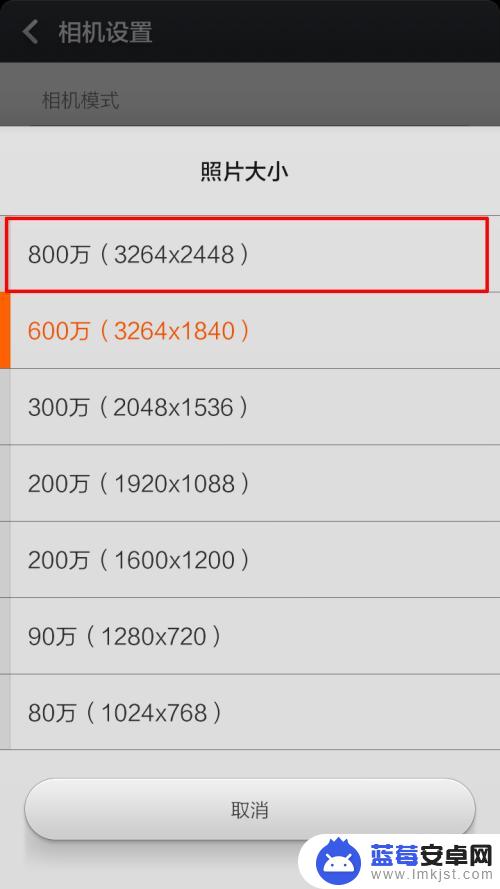
6.设置成功后,再点击照片质量。默认是设置成“精细”的级别的,这时我们要设置成“极精细”,ok,这样子再去拍照回比原来的效果好很多的
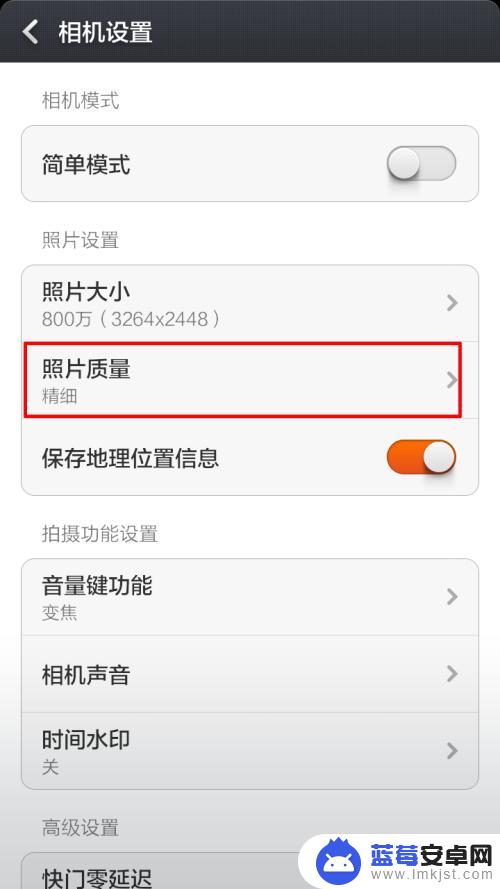
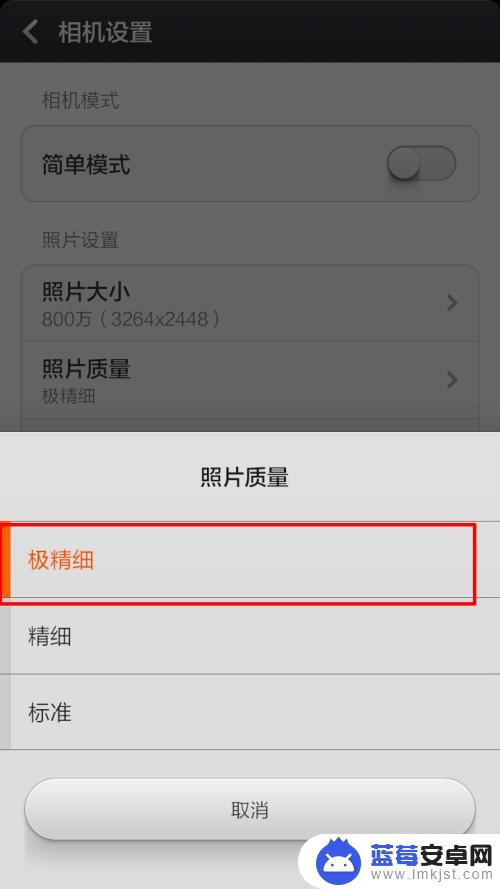
以上是小米手机拍照像素设置的全部内容,如果您还有疑问,请参考小编提供的步骤进行操作,希望这对大家有所帮助。












